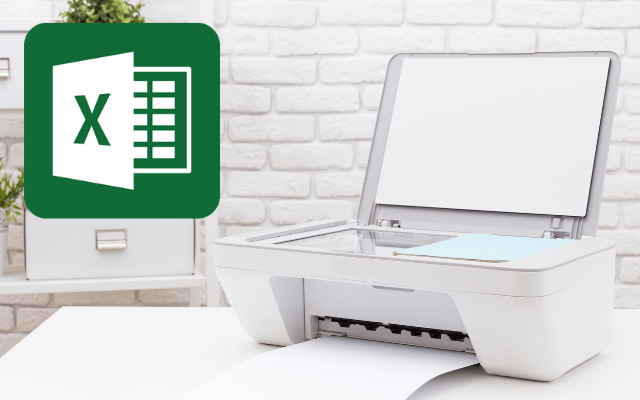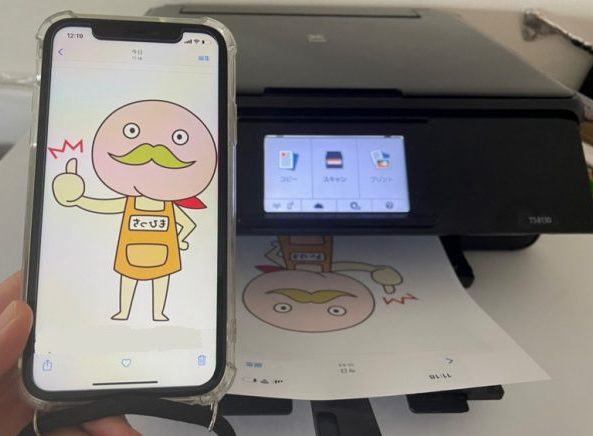
iPhoneにたまった写真や読み返したいネットのページを気軽に印刷したいと思っている方必見!詰め替えインクのエコッテがPCやアプリを使わずiphoneからすぐにプリンター印刷できる方法をお伝えします。
この記事の目次
スマホからのプリンター印刷に便利なAirprintとは?
Airprint(エアープリント)とは、iPhoneやiPadのデータをWi-fiを使ってプリンターに送信し、直接印刷することが出来る機能です。アプリやドライバーなしで使用できるApple製品の標準機能なので、誰でもすぐに印刷できる便利な機能です。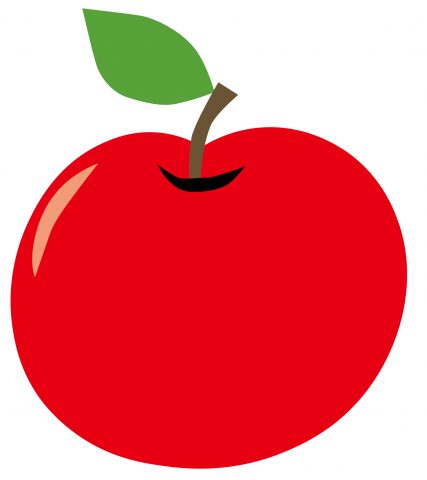
iPhoneのAirPrintを使えば、アプリを利用したり、プリンタードライバーをインストールしなくても、プリンターに直接データを飛ばして印刷することができます。
AirPrintでスマホからプリンター印刷するための条件
Airprintを使うには2つ確認する必要があります。
自宅のプリンターがAirPrint対応プリンタかどうか

最新モデルでは多くのインクジェットプリンターがAirPrintでの無線印刷に対応しています。Airprintが使用できる対応機種・型番はApple社のAirPrint 対応デバイスから確認することができます。
代表的な人気型番:
CANON PIXUS TS6330、CANON PIXUS TS5330、CANON PIXUS TS8330、CANON G3360、
EPSON EW-M530F、EPSON カラリオ EP-883A、EPSON カラリオ EP-713A
ブラザー プリビオ MFC-J6983CDW、ブラザー プリビオ MFC-J6583CDW
プリンターとiPhoneが同じWi-fiに接続されているか
AirPrintではWi-fiを経由して印刷指示を出すので、出力したいインクジェットプリンタープリンタとiPhoneを必ず同じWi-fiに接続してください。

Airprintでスマホから印刷する方法・使い方
ここからはAirprintの使い方を、キャノンのインクジェットプリンターを例にスマホキャプチャとあわせて説明していきます。
※ iOSのバージョンによっては掲載しているスクリーンショットと異なる場合がありますが、おおむね似た項目を選択して進んでいけば問題ありません。
iPhoneで印刷したい画像・書類を開く
まずはスマホからプリンターで印刷したい画像やネットのページを選びます。
今回はカメラロールをスクリーンショットしたもひっちの画像を印刷したいと思います。
左下にある外部出力アイコンをタップする
画像を選択したら左下にある四角の中から矢印が出ているマークをタップしてください。

メニューからプリントを選択
表示される項目を下にスライドして「プリント」を選びます。
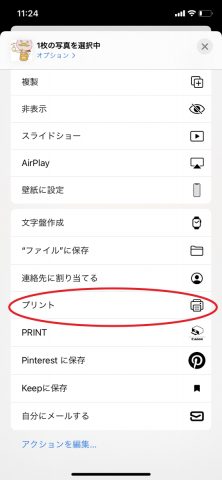
画像で表示されている「プリント」の下の「PRINT」はこのiphoneに連動しているキャノンプリンタのアプリですので、Airprintを使用する場合はカタカナの「プリント」を選択してください。
印刷したいプリンター機種名を選択
印刷するプリンターを選択します。印刷したいプリンターが出てこない場合は、iPhoneとプリンターが同じWi-fiネットワークにいない可能性があります。プリンターの無線LAN設定とiPhoneのネットワーク設定を再度確認してください。
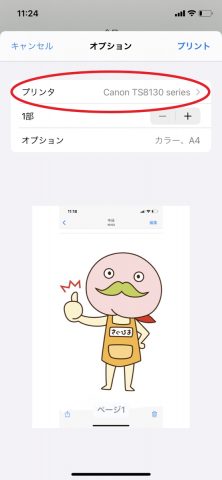
プリント(印刷)を選択
プリンター選択、印刷枚数、印刷用紙のサイズなど項目内容に間違いがなければ、右上の「プリント(印刷)」ボタンをタップします。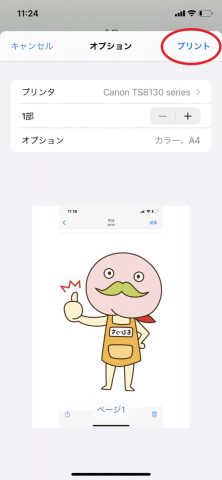
指示した画像や書類がプリンターから印刷される
タップすると印刷がはじまります。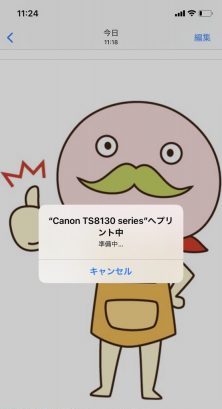
印刷完了
パソコンやアプリなしでも、スマホからプリンター印刷がきれいに簡単にできました!
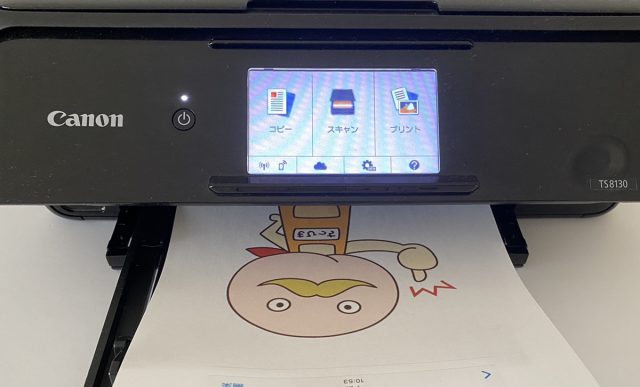
まとめ AirPrintを使えばスマホからの印刷は簡単!
今回はスマホだけでインクジェットプリンターから簡単に印刷ができるAppleの標準機能、AirPrintの使い方と利用条件を紹介しました。
「AirPrintを使ってみたけど印刷がうまくいかない…」という方のほとんどが、iPhoneとプリンターが同じWi-fiネットワークに接続していないケースの場合が多いです。
プリンターをWi-fi接続する方法が分からないという方は、各メーカーの取り扱い説明書やWebサイトに設定方法がありますのでご確認ください。
【エプソン】 AirPrint | モバイル&クラウド | 製品情報 | エプソン
この記事を書いた人

- 詰め替えインクのエコッテのスタッフ前野です。